Nếu bạn đang hy vọng tìm kiếm sự trợ giúp để loại bỏ một chương trình PUP (Potentially Unwanted Program) có tên Segurazo Antivirus khỏi máy tính, thì bạn nên tiếp tục đọc bài viết này. Trong bài viết bên dưới, bạn sẽ tìm thấy thông tin Segurazo Antivirus là gì, vì sao ứng dụng này trở thành vấn đề, bạn có thể loại bỏ và buộc nó tránh xa máy tính của bạn trong tương lai ra sao.
Tìm hiểu về Segurazo Antivirus và cách loại bỏ nó
Gỡ cài đặt Segurazo Antivirus bằng Control Panel
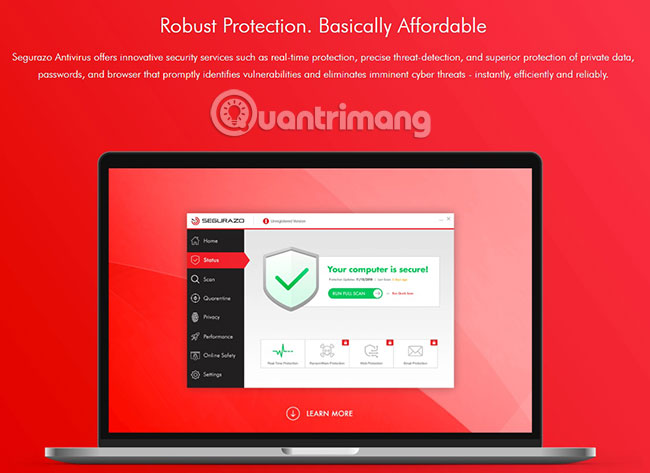
Segurazo Antivirus là một chương trình với các hoạt động mờ ám.
Để gỡ cài đặt Segurazo Antivirus một cách nhanh chóng, bạn có thể thử làm như sau:
1. Nhấp vào nút Start ở góc dưới bên trái màn hình.
2. Chuyển đến Control Panel > Programs and Features > Uninstall a Program.
3. Tìm kiếm Segurazo Antivirus và bất kỳ chương trình lạ hoặc phần mềm crack nào bạn đã cài trước đó.
4. Gỡ cài đặt Segurazo Antivirus và các chương trình đáng ngờ đó.
Xóa Segurazo Antivirus bằng phần mềm
Một số người dùng cho biết họ đã xóa thành công con virus đáng ghét này với iObit Uninstaller Malwarebytes, Revo Uninstaller. Bạn có thể thử xem.
Cách gỡ Santivirus.exe bằng USB boot
- Boot PC bằng USB chứa WinPE hoặc USB boot
- Nhấn F8 để mở cửa sổ CMD
- Sử dụng dòng lệnh, điều hướng đến Program Files (x86) và xóa thư mục Segurazo
- Nhập REGEDIT, chọn HKEY_LOCAL_MACHINE, sau đó đi đến File và nhấp vào Load Hive
- Đi đến ổ đĩa cài Windows của bạn, có thể là D hoặc E hoặc C, nhưng thường là C.
- Mở \Windows\System32\Config
- Tìm kiếm một tệp có tên SYSTEM được viết in hoa và không có phần mở rộng tệp. Đây là Registry Hive bạn cần mở.
- Khi nó hỏi Key Name, hãy nhập TEMP, bạn sẽ thấy một thư mục TEMP trong Registry bên trong HKEY_LOCAL_MACHINE.
- Mở TEMP\CurrentControlset\Services\ và tìm Segurazo. Có khoảng 3 thư mục mang tên này. Xóa tất cả!
- Nhấp vào File và Unload Hive.
Cách loại bỏ Segurazo Antivirus bằng SpyHunter
Bước 1:
Một số bước có thể sẽ yêu cầu bạn thoát khỏi trang này. Hãy bookmark lại nó để tham khảo sau. Tham khảo bài viết: Tất tần tật về khởi động Windows ở chế độ Safe Mode, nếu bạn không biết cách thực hiện.
Bước 2:
CẢNH BÁO! ĐỌC KỸ TRƯỚC KHI TIẾN HÀNH!
Việc xóa Segurazo thủ công có thể mất nhiều giờ và làm hỏng hệ thống của bạn trong quá trình. Quantrimang.com khuyên bạn nên tải xuống SpyHunter để xem liệu nó có thể phát hiện các file của Segurazo cho bạn không.
Nhấn CTRL+SHIFT+ESC cùng một lúc và chuyển đến tab Processes. Cố gắng xác định đâu là tiến trình nguy hiểm.
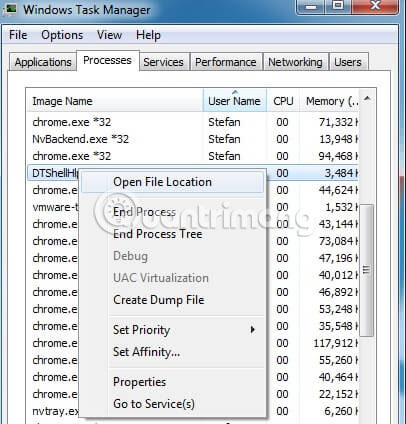
Nhấp chuột phải vào từng tiến trình và chọn Open File Location. Sau đó quét các file bằng công cụ quét virus.
Sau khi bạn mở thư mục, hãy kết thúc các tiến trình, sau đó xóa thư mục chứa chúng.
Lưu ý: Nếu bạn chắc chắn một thứ gì đó có vấn đề, hãy xóa nó, ngay cả khi công cụ diệt virus không gắn cờ. Không có chương trình diệt virus nào có thể phát hiện tất cả các thành phần có vấn đề.
Bước 3:
Giữ cùng lúc phím Windows và R. Nhập appwiz.cpl, rồi nhấn OK.
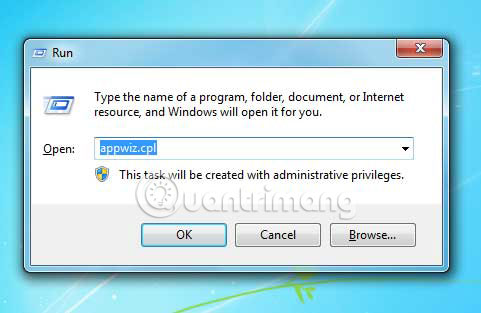
Bây giờ, bạn đang ở trong Control Panel. Hãy tìm kiếm các mục đáng ngờ và gỡ cài đặt chúng. Nếu bạn thấy một màn hình như thế này khi bạn nhấp vào Uninstall, hãy chọn No:
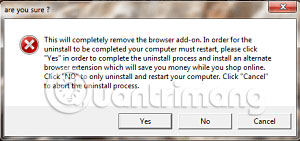
Bước 4:
Để tự mình loại bỏ Segurazo, bạn có thể phải can thiệp vào các file hệ thống và registry. Nếu thực hiện điều này, bạn cần phải cực kỳ cẩn thận, bởi vì bạn có thể làm hỏng hệ thống của mình.
Nhập msconfig vào trường tìm kiếm và nhấn Enter. Một cửa sổ sẽ xuất hiện:
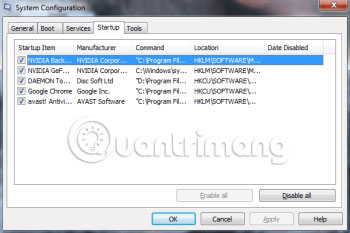
Trong Startup, hãy bỏ chọn các mục có nhà sản xuất “không xác định” hoặc có vẻ đáng ngờ.
Hãy nhớ bước này: Nếu bạn có lý do để tin rằng một mối đe dọa lớn hơn (như ransomware) có mặt trên PC của bạn, hãy kiểm tra mọi thứ ở đây.
Giữ phím Windows+R, rồi sao chép và dán đoạn sau:
notepad %windir%/system32/Drivers/etc/hostsNhấp OK. Một file mới sẽ mở ra. Nếu bạn bị hack, sẽ có một loạt các IP khác được kết nối với bạn ở phía dưới. Hãy nhìn vào hình ảnh dưới đây:
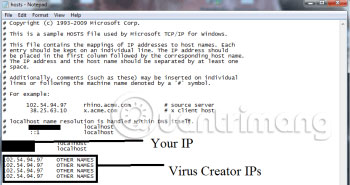
Bước 5:
Nhập Regedit vào trường tìm kiếm của Windows và nhấn Enter.
Sau đó, nhấn CTRL+F và nhập tên virus. Nhấp chuột phải và xóa bất kỳ mục nào bạn tìm thấy có tên tương tự. Nếu chúng không hiển thị theo cách này, hãy truy cập thủ công vào các thư mục này và xóa/gỡ cài đặt chúng:
- HKEY_CURRENT_USER—-Software—–Random Directory
- HKEY_CURRENT_USER—-Software—Microsoft—-Windows—CurrentVersion—Run– Random
- HKEY_CURRENT_USER—-Software—Microsoft—Internet Explorer—-Main—- Random
Tìm hiểu thêm về Segurazo
Không giống như những gì nhiều người dùng vẫn nghĩ, Segurazo Antivirus không phải là virus. Trên thực tế, nó thực sự là một chương trình diệt virus và có trang web chính thức để người dùng có thể tải xuống phần mềm. Tuy nhiên, hầu hết người dùng gặp phải phần mềm này đều coi nó là một ứng dụng không mong muốn và muốn gỡ bỏ Segurazo Antivirus khỏi máy tính.
Ngoài ra, hầu hết mọi người không nhớ đã từng tải xuống ứng dụng này. Nó thường tự xâm nhập vào máy tính và phần lớn người dùng không biết làm thế nào Segurazo Antivirus vào được hệ thống của họ. Bài viết sẽ cho bạn biết thêm về các phương thức phân phối của Segurazo Antivirus sau, còn ngay bây giờ, ta sẽ giải quyết lý do tại sao nó được coi là một phần mềm không mong muốn.
Khiếu nại chính liên quan đến ứng dụng này là nó được cài đặt trong máy tính mà không có sự cho phép của người dùng. Nó bắt đầu thực hiện nhiều tiến trình khác nhau trong máy tính mà quản trị viên máy tính không thể vô hiệu hóa được. Khá khó để gỡ cài đặt Segurazo Antivirus trên thực tế. Phần mềm diệt virus này dường như đã được lập trình cụ thể, theo cách sao cho khó có thể loại bỏ nó nhất có thể.
Mặc dù chương trình này chắc chắn không phải là virus, trojan hay ransomware (đó là điều mà một số người dùng có thể lầm tưởng), việc loại bỏ nó có thể là một thách thức khá lớn. Các tiến trình trong Task Manager, những mục trong Registry Editor và các file của Segurazo đều được bảo vệ như thể chúng là những thành phần hệ thống quan trọng, khiến việc vô hiệu hóa chúng trở thành một nhiệm vụ khó khăn, đặc biệt là đối với người dùng mới và thiếu kinh nghiệm.
Tất nhiên, điều này sẽ không trở thành vấn đề, nếu bạn để chương trình Segurazo Antivirus chạy trong máy tính. Tuy nhiên, phần mềm này dường như lãng phí một lượng đáng kể RAM và sức mạnh CPU khi chạy. Một số người dùng báo cáo rằng Segurazo Antivirus thậm chí đã cố gắng cài đặt các ứng dụng bổ sung trong hệ thống của họ.
Ngay cả khi nó có một số giá trị nhất định, với vai trò công cụ bảo mật, chắc chắn có nhiều phần mềm diệt virus được tối ưu hóa và mang lại hiệu quả tốt hơn. Tất nhiên, nếu bạn muốn giữ nó trong hệ thống của mình, điều đó cũng tốt thôi. Nhưng theo ý kiến của hầu hết người dùng đã cài đặt ứng dụng này trong hệ thống, có vẻ như Segurazo là một chương trình hơi “bành trướng” và tốt hơn hết là nên gỡ cài đặt nó.
Làm thế nào Segurazo Antivirus được cài đặt trong máy tính?
Mặc dù có trang web chính thức để người dùng có thể tải xuống Segurazo Antivirus, nhưng chương trình này dường như được phân phối phổ biến nhất thông qua các gói chương trình - một kỹ thuật được sử dụng rất phổ biến để phát tán phần mềm miễn phí và không mong muốn. Ứng dụng được bao gồm trong một số trình cài đặt cho một chương trình khác. Mặc dù có thể bỏ qua Segurazo Antivirus trong phần cài đặt của chương trình chính, nhưng người dùng buộc phải tự thủ công bỏ chọn điều khoản cho phép cài đặt phần mềm này.
Tóm tắt
| Tên | Segurazo |
| Loại | PUP |
| Mức độ nguy hiểm | Thấp (Không thể làm hỏng máy tính, nhưng có thể sử dụng nhiều tài nguyên hệ thống và thực hiện nhiều tiến trình khác nhau mà không có sự cho phép của người dùng) |
| Dấu hiệu nhận biết | Làm chậm hiệu suất máy tính, thường xuyên làm xuất hiện các cảnh báo phần mềm độc hại không chính xác, cài đặt ứng dụng mới mà không có sự cho phép của người dùng, cửa sổ pop-up gây phiền nhiễu trên màn hình, v.v... |
| Phương pháp phân phối | Thông qua trang web chính thức và các gói phần mềm. |
| Công cụ phát hiện | Segurazo có thể tự cài đặt lại nhiều lần, nếu bạn không xóa các file cốt lõi của nó. Bạn nên tải xuống SpyHunter để quét các chương trình độc hại. Công cụ này có thể giúp bạn tiết kiệm hàng giờ đồng hồ. Thời gian bạn cần để tải và quét hệ thống bằng ứng dụng này chỉ khoảng 15 phút. |
Chúc bạn thực hiện thành công!
 Công nghệ
Công nghệ  AI
AI  Windows
Windows  iPhone
iPhone  Android
Android  Học IT
Học IT  Download
Download  Tiện ích
Tiện ích  Khoa học
Khoa học  Game
Game  Làng CN
Làng CN  Ứng dụng
Ứng dụng 


















 Linux
Linux  Đồng hồ thông minh
Đồng hồ thông minh  macOS
macOS  Chụp ảnh - Quay phim
Chụp ảnh - Quay phim  Thủ thuật SEO
Thủ thuật SEO  Phần cứng
Phần cứng  Kiến thức cơ bản
Kiến thức cơ bản  Lập trình
Lập trình  Dịch vụ công trực tuyến
Dịch vụ công trực tuyến  Dịch vụ nhà mạng
Dịch vụ nhà mạng  Quiz công nghệ
Quiz công nghệ  Microsoft Word 2016
Microsoft Word 2016  Microsoft Word 2013
Microsoft Word 2013  Microsoft Word 2007
Microsoft Word 2007  Microsoft Excel 2019
Microsoft Excel 2019  Microsoft Excel 2016
Microsoft Excel 2016  Microsoft PowerPoint 2019
Microsoft PowerPoint 2019  Google Sheets
Google Sheets  Học Photoshop
Học Photoshop  Lập trình Scratch
Lập trình Scratch  Bootstrap
Bootstrap  Năng suất
Năng suất  Game - Trò chơi
Game - Trò chơi  Hệ thống
Hệ thống  Thiết kế & Đồ họa
Thiết kế & Đồ họa  Internet
Internet  Bảo mật, Antivirus
Bảo mật, Antivirus  Doanh nghiệp
Doanh nghiệp  Ảnh & Video
Ảnh & Video  Giải trí & Âm nhạc
Giải trí & Âm nhạc  Mạng xã hội
Mạng xã hội  Lập trình
Lập trình  Giáo dục - Học tập
Giáo dục - Học tập  Lối sống
Lối sống  Tài chính & Mua sắm
Tài chính & Mua sắm  AI Trí tuệ nhân tạo
AI Trí tuệ nhân tạo  ChatGPT
ChatGPT  Gemini
Gemini  Điện máy
Điện máy  Tivi
Tivi  Tủ lạnh
Tủ lạnh  Điều hòa
Điều hòa  Máy giặt
Máy giặt  Cuộc sống
Cuộc sống  TOP
TOP  Kỹ năng
Kỹ năng  Món ngon mỗi ngày
Món ngon mỗi ngày  Nuôi dạy con
Nuôi dạy con  Mẹo vặt
Mẹo vặt  Phim ảnh, Truyện
Phim ảnh, Truyện  Làm đẹp
Làm đẹp  DIY - Handmade
DIY - Handmade  Du lịch
Du lịch  Quà tặng
Quà tặng  Giải trí
Giải trí  Là gì?
Là gì?  Nhà đẹp
Nhà đẹp  Giáng sinh - Noel
Giáng sinh - Noel  Hướng dẫn
Hướng dẫn  Ô tô, Xe máy
Ô tô, Xe máy  Tấn công mạng
Tấn công mạng  Chuyện công nghệ
Chuyện công nghệ  Công nghệ mới
Công nghệ mới  Trí tuệ Thiên tài
Trí tuệ Thiên tài